Cara Memperbaiki Kod Ralat 1068 pada Windows 10/11
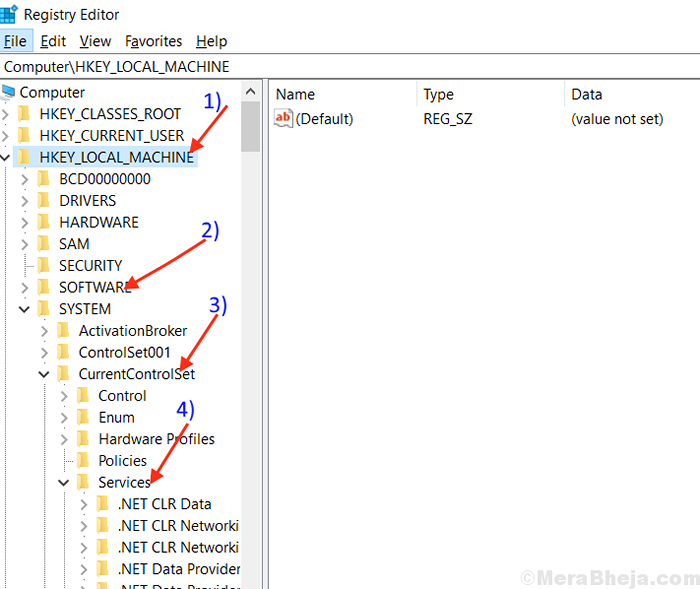
- 2557
- 433
- Dana Hammes
Kod Ralat Windows 1068 dijana apabila perkhidmatan ketergantungan gagal memulakan kumpulan atau perkhidmatan. Ia mungkin menghalang pengguna daripada menyambung ke rangkaian tanpa wayar atau memulakan perkhidmatan firewall. Sebelum akan menyelesaikan masalah, Reboot komputer anda dan periksa sama ada masalahnya masih berterusan atau tidak.Cuba pembetulan ini jika reboot komputer anda tidak membetulkan ralat-
Isi kandungan
- Betulkan 1 - Menggunakan alat msconfig
- FIX-2 Mulakan semula perkhidmatan Autoconfig WLAN
- Betulkan-3 Tetapkan semula Penyesuai Rangkaian Anda-
- Betulkan- 4 Kembangkan kumpulan pentadbir anda-
- Betulkan 5- Kemas kini Pemacu Penyesuai Rangkaian Anda
- FIX-6 Reset TCP/IP ke Lalai-
- Betulkan-7 Membaiki pendaftaran anda
Betulkan 1 - Menggunakan alat msconfig
Pertama sekali anda harus menyiram DNS
1 - untuk itu, cari cmd dalam kotak carian, klik kanan dan klik Jalankan sebagai pentadbir.
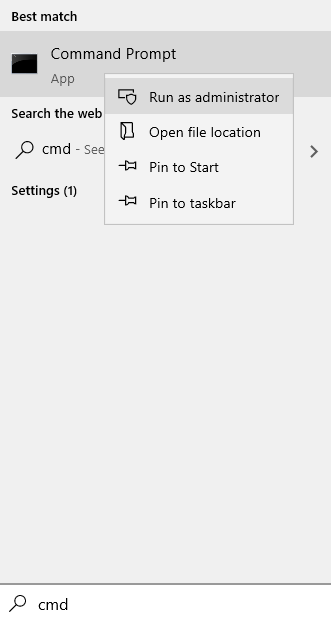
2 - Sekarang, taipkan Ipconfig /Flushdns di dalamnya dan tekan Kunci Enter
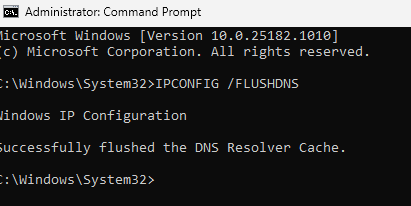
Sekarang, kami akan terus membuka msconfig. Pertama sekali kotak arahan terbuka terbuka.
1. Untuk membuka tetingkap Run, tekan Kekunci windows + r Kekunci bersama dari papan kekunci.
2. Tulis "msconfig"Di dalamnya dan klik pada"okey".
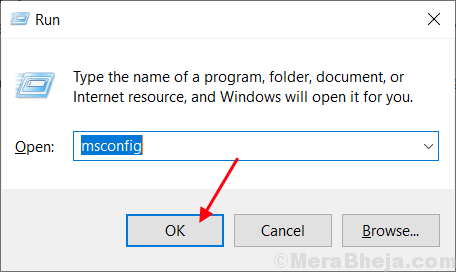
3. Sekarang, pilih Permulaan biasa Pilihan.
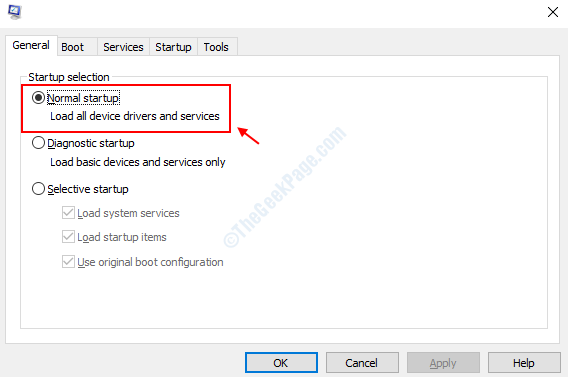
4. Untuk menyimpan perubahan ini, anda perlu mengklik "Memohon"Dan klik pada"okey".
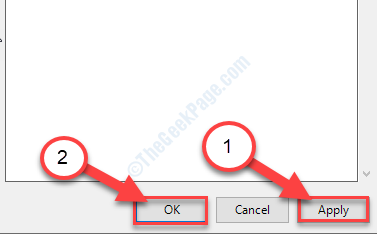
FIX-2 Mulakan semula perkhidmatan Autoconfig WLAN
Masalah ini mungkin berlaku sekiranya komputer anda WLAN Autoconfig Perkhidmatan dikonfigurasikan dengan tidak betul. Untuk memperbaiki WLAN Autoconfig Perkhidmatan Ikuti langkah -langkah ini-
1. Tekan Kekunci windows+r dan tetingkap lari akan dibuka,
2. Dalam itu Jalankan tetingkap, anda mesti menaip "perkhidmatan.MSC". Klik pada "okey".

Perkhidmatan akan buka.
2. Sekarang tatal ke bawah sehingga anda sampai "WLAN Autoconfig "Dan klik kanan di atasnya. Klik pada "Mula semula".
Jika Mula semula butang adalah Kelabu ( bermaksud kurang upaya) kemudian klik pada "Mulakan ".
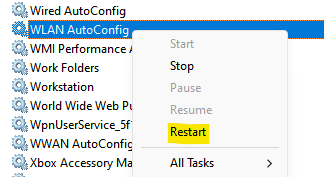
3. Sekarang, klik dua kali pada "Wlan autoconfig ” dan klik pada menu drop-down di sebelah pilihan "Jenis Permulaan: " dan pilih "Automatik". Klik pada "Memohon"Dan kemudian pada"Okey".

4 - Sekarang, cari Windows Defender Firewall Sifat dari senarai.
Ulangi langkah 2 dan 3 untuk perkhidmatan ini juga.
5 - Reboot komputer anda dan masalahnya harus diperbaiki. Sekiranya masih ada maka pergi untuk menetapkan seterusnya ini.
Betulkan-3 Tetapkan semula Penyesuai Rangkaian Anda-
Kadang -kadang masalah dengan penyesuai rangkaian anda boleh menyebabkan kegagalan kebergantungan perkhidmatan atau kumpulan tempatan dan menghasilkan kod ralat -1068. Cuba tetapkan semula penyesuai rangkaian anda dengan langkah -langkah ini-
1. Tekan 'Kekunci windows+r'dan taipkan "cmd"Dan tekan Ctrl+Shift+Enter bersama.
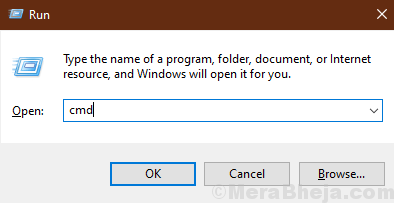
2. Taipkan ini ”Netsh Winsock Reset Catalog"Perintah di Arahan prompt Dan kemudian anda mesti menekan Masukkan kunci.

3. Sekarang, taipkan arahan ini dan tekan Enter.
Netsh int IP Reset Reset.log
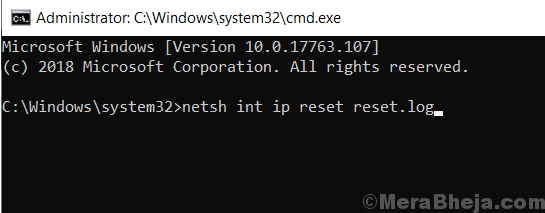
4 -Sekarang jalankan arahan yang diberikan di bawah
Ipconfig /Flushdns
Kemudian, tutup Arahan prompt dan Reboot komputer anda dan periksa sama ada masalahnya masih ada atau tidak.
Pergi untuk menetapkan seterusnya jika ralat masih muncul.
Betulkan- 4 Kembangkan kumpulan pentadbir anda-
Beberapa ciri, tetapan, dan aplikasi Windows menyebabkan ralat jika dilancarkan oleh a Pengguna/Akaun Bukan Pentadbiran. Ini mungkin mencetuskan masalah ini. Untuk mengembangkan kumpulan pentadbir anda, ikuti langkah -langkah ini-
1. Tekan Kekunci windows+s Bersama -sama, dan taipkan "cmd".
2. Sekarang, Klik kanan pada "Arahan prompt"Dan kemudian klik pada"Jalankan sebagai Pentadbirr ".

2. Selepas membuka Arahan prompt tetingkap, taipkan ini "Pentadbir Kumpulan Lokal Bersih LocalService /Tambah"Perintah dan kemudian tekan Masukkan.

3. Taipkan ini "Pentadbir Kumpulan Tempatan Bersih Rangkaian /Tambah"Perintah dan tekan Enter.

4. Menutup Arahan prompt terminal dan mula semula Tingkap.
Betulkan 5- Kemas kini Pemacu Penyesuai Rangkaian Anda
Pemandu penyesuai rangkaian anda mungkin kesesakan yang menyebabkan masalah yang menyebabkan kesilapan ini. Untuk mengemas kini pemacu penyesuai rangkaian anda, ikuti langkah -langkah ini-
1. Pada mulanya, tekan 'Kekunci Windows+x'Dan kemudian klik pada "Pengurus peranti".
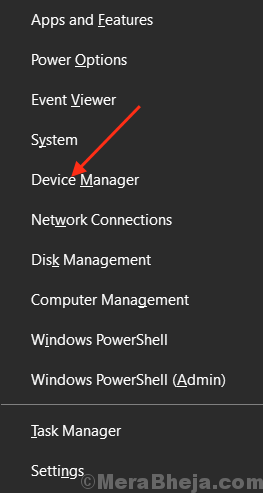
2. Klik pada "Penyesuai rangkaian"Dan kemudian Klik kanan pada penyesuai yang sedang anda gunakan untuk sambungan internet anda. Sekarang klik pada "Kemas kini pemacu ”.
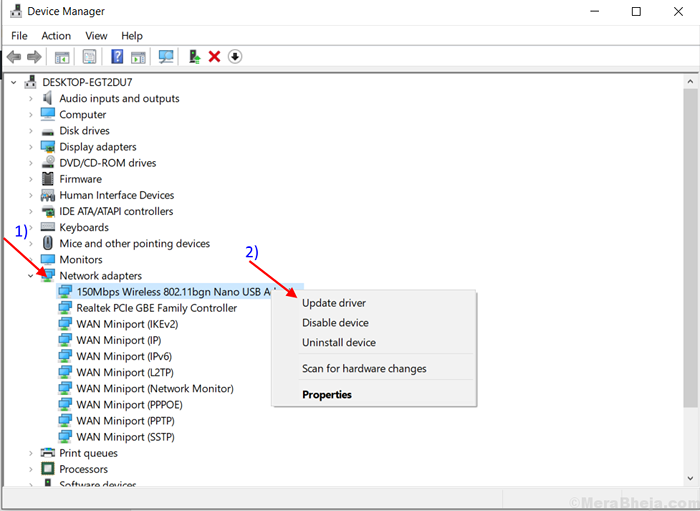
3.Sekarang, klik pada "Cari secara automatik untuk perisian pemacu yang dikemas kini ” dan tunggu sementara ia mencari pemacu yang serasi di internet.

Reboot komputer anda selepas pemandu dipasang. Masalah anda mungkin hilang sekarang.
Jika tidak, teruskan ke pembetulan seterusnya.
FIX-6 Reset TCP/IP ke Lalai-
Protokol Kawalan Penghantaran/Protokol Internet adalah senarai protokol internet yang digunakan untuk menghubungkan peranti rangkaian. Menetapkan semula TCP/IP ke tetapan lalai mungkin menghentikan ralat. Ikuti langkah ini untuk menetapkan semula TCP/IP ke Lalai-
1. Tekan Kekunci Windows dan juga 'R' Kunci bersama dan kemudian taip "cmd ” dan tekan Ctrl+Shift+Enter.
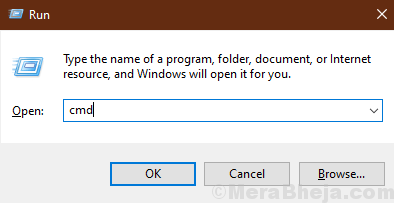
2. Jenis "Ipconfig /Flushdns"Perintah dan tekan Enter.
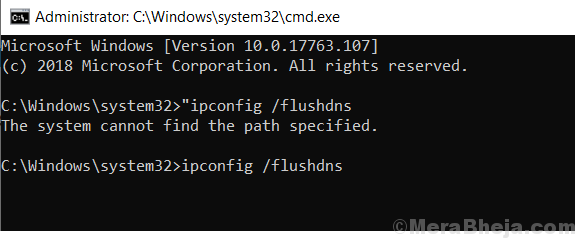
3. Jenis "nbtstat -r"Perintah dan memukul e -enter.
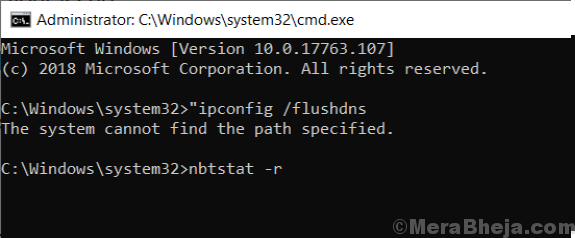
4. Jenis "Netsh int ip reset reset c: \ resetlog.txt"Perintah dan tekan Enter.
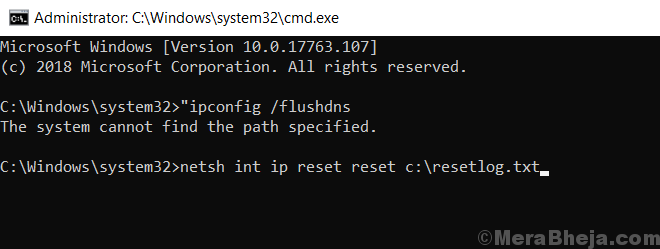
5. Jenis "Netsh Winsock Reset"Perintah dan tekan Enter.
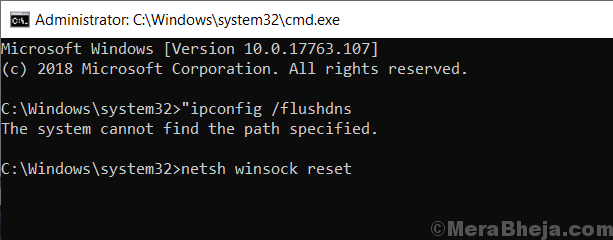
6. Reboot komputer anda dan lihat apakah masalahnya diselesaikan. Sekiranya ia tidak hilang, pergi untuk menetapkan seterusnya.
Betulkan-7 Membaiki pendaftaran anda
Kekunci pendaftaran kadang -kadang rosak dapat menghasilkan kod ralat 1068. Untuk menetapkan pendaftaran, anda mesti mengikuti langkah -langkah ini-
1. Pada mulanya, anda perlu menekan Kekunci windows+r dan taip "regedit"Dan klik pada"okey'".
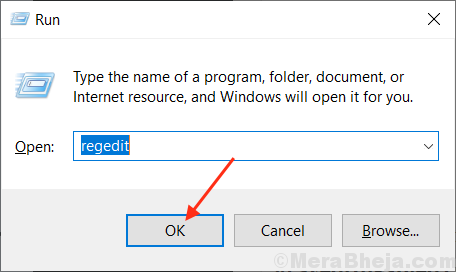
2. Anda perlu pergi ke lokasi ini-
Hkey_local_machine> System> CurrentControlset> Perkhidmatan> Perkhidmatan
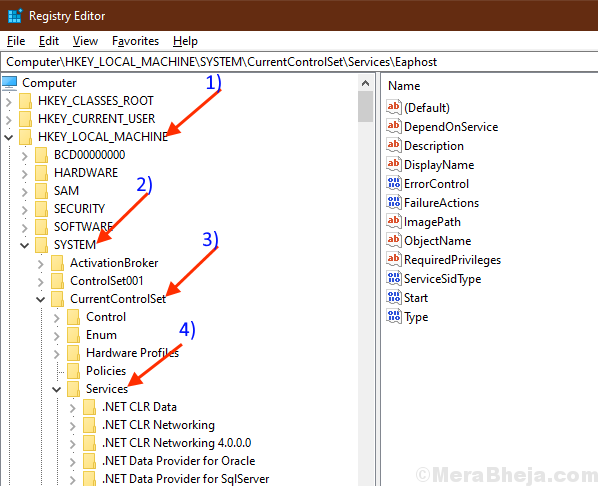
3. Cari "DHCP"Dalam Perkhidmatan.
4. Klik kanan di atasnya dan klik pada "Eksport". Proses ini adalah untuk membuat sandaran pendaftaran di cakera anda. Beri nama dan klik pada "Simpan".
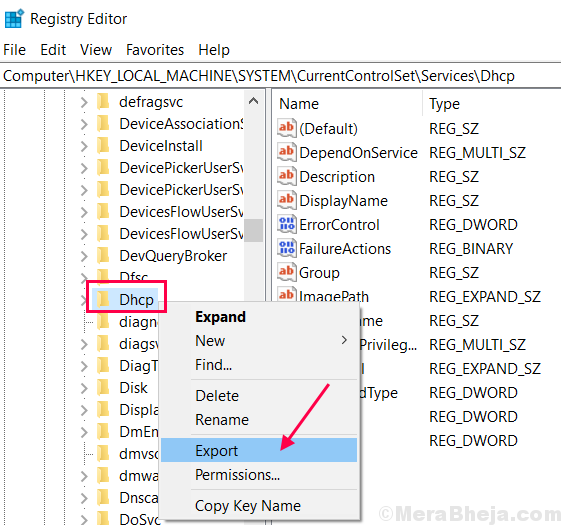
5. Sekarang klik dua kali pada "Dependonservice"Di panel kanan DHCP.
6. Padam semua data nilai Kecuali "Afd'.
7. Klik pada "okey".
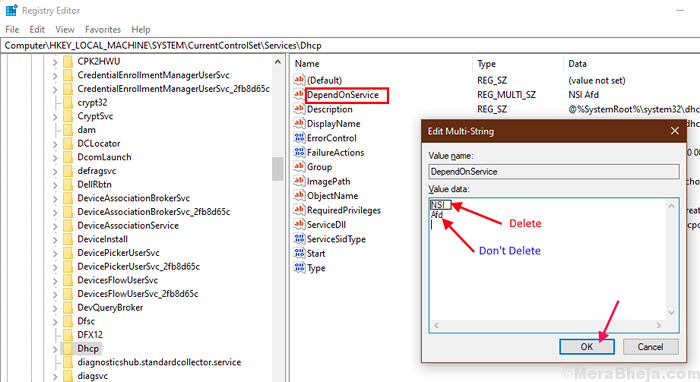
8. Untuk langkah seterusnya, cari "Eaphost"Dan Klik kanan di atasnya. Klik pada "Eksport".
Proses ini adalah untuk membuat a sandaran pendaftaran di cakera anda. Beri nama kepada pendaftaran sandaran dan klik pada "Simpan".

6. Sekarang klik dua kali pada "Dependonservice"Di panel kanan "Eaphost". Padam semua The Data nilai.
7. Klik pada "Okey".
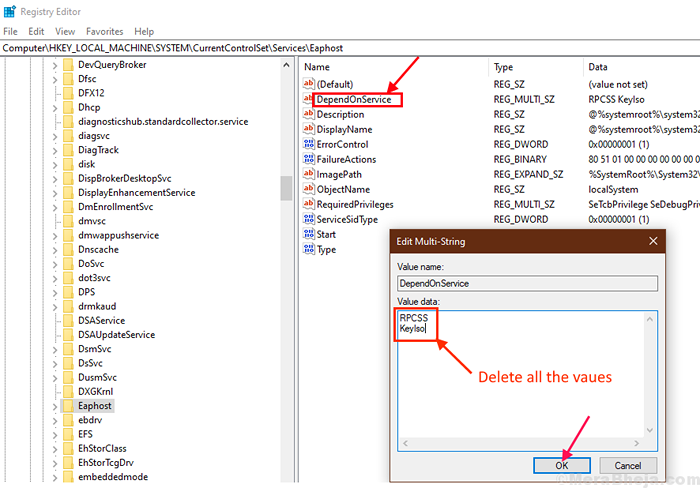
7. Menutup Editor Pendaftaran skrin.
Kemudian, Reboot komputer anda. Masalahnya harus diperbaiki.
- « Betulkan Windows 10 akan tidur setelah beberapa minit tidak aktif
- Betulkan folder yang disekat folder terkawal daripada membuat perubahan pada memori di Windows 10/11 »

